1、运行tftpd64工具,作为tftp服务器,并设置tftp目录。

2、按Win+R键,打开运行对话框。

3、在运行对话框,输入cmd指令。

4、打开cmd窗口。
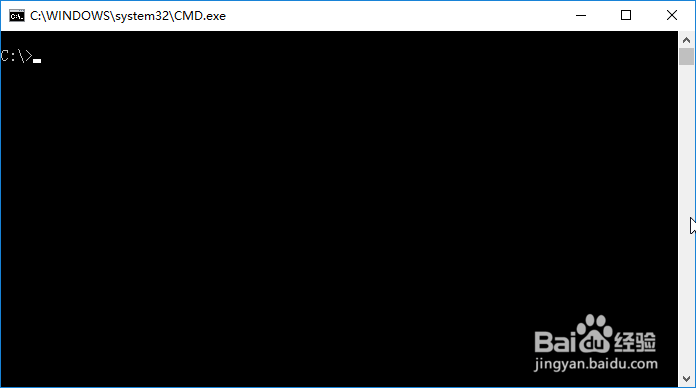
5、通过tftp客户端指令从tftp服务器下载文件,用get动作。示例:tftp -i 192.168.1.104 get CA.cer
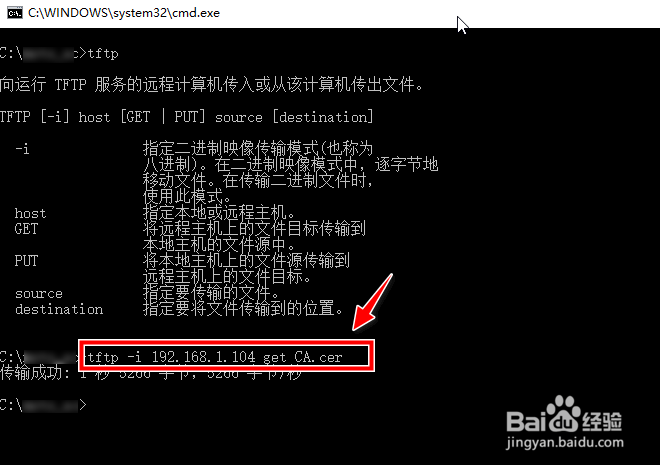
6、查看通过tftp指令成功从tftpd服务器下载的CA.cer文件。
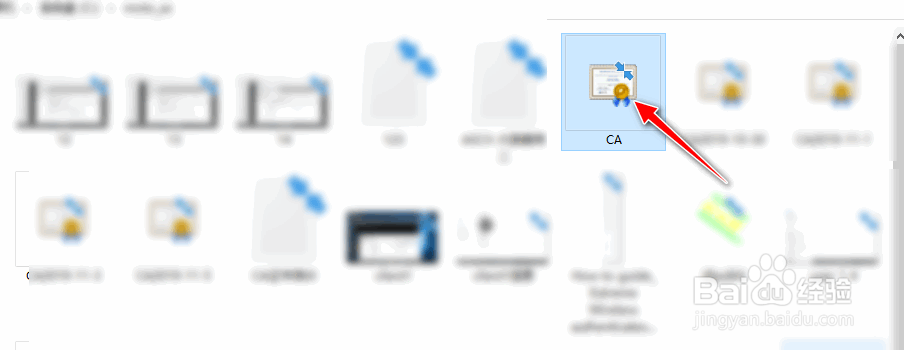
7、通过tftp方式上传文件到tftpd服务器,用put动作。示例:tftp -i 192.168.1.104put 123.txt

8、查看通过tftp指令成功上传tftpd服务器的123.txt 文件。

